Шаг 1: Установка плагина #
Прежде чем вы начнете: Убедитесь, что вы загрузили PRO ZIP-файл, лицензионный ключ и сведения о подписке будут отправлены вам на электронную почту после покупки.
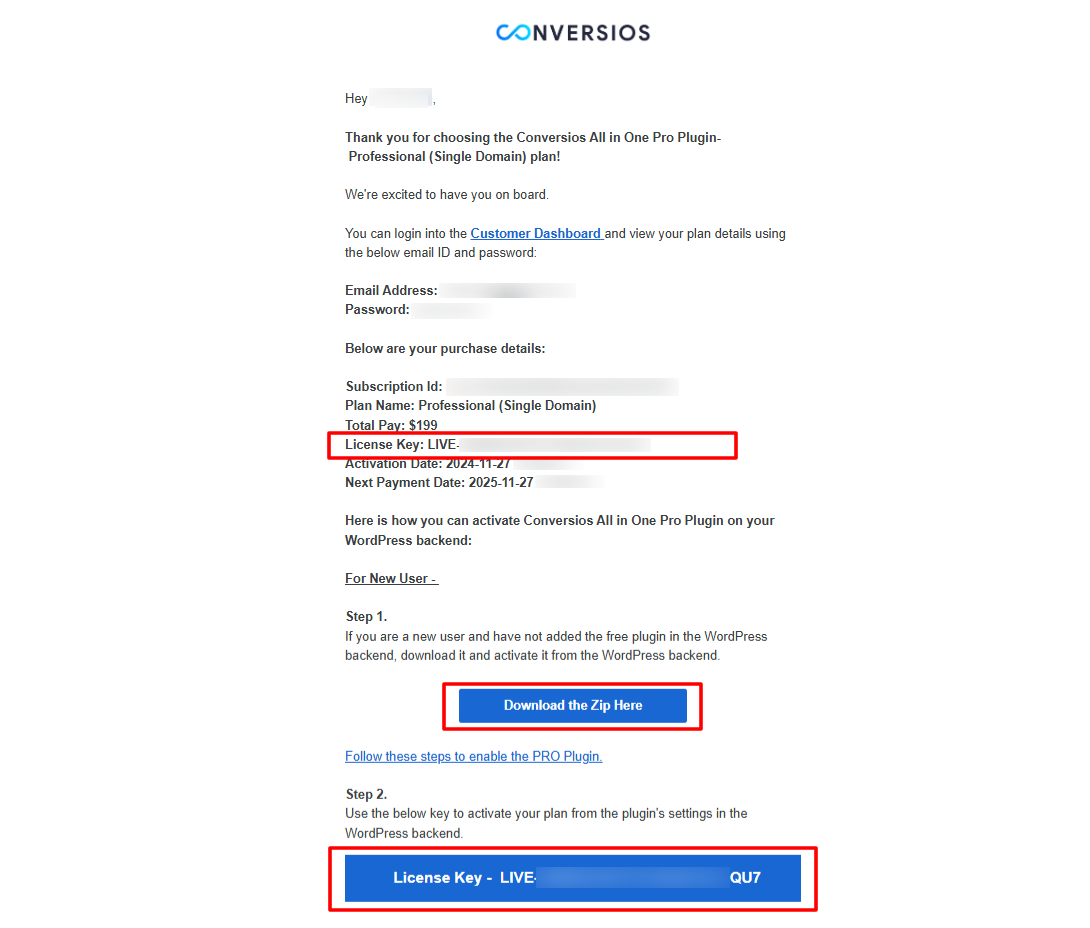
Установка плагина: #
В вашем WordPress Backend:
- Перейдите в Плагины.
- Нажмите «Загрузить плагин» и выберите загруженный файл Product Feed Manager for WooCommerce – PRO ZIP.
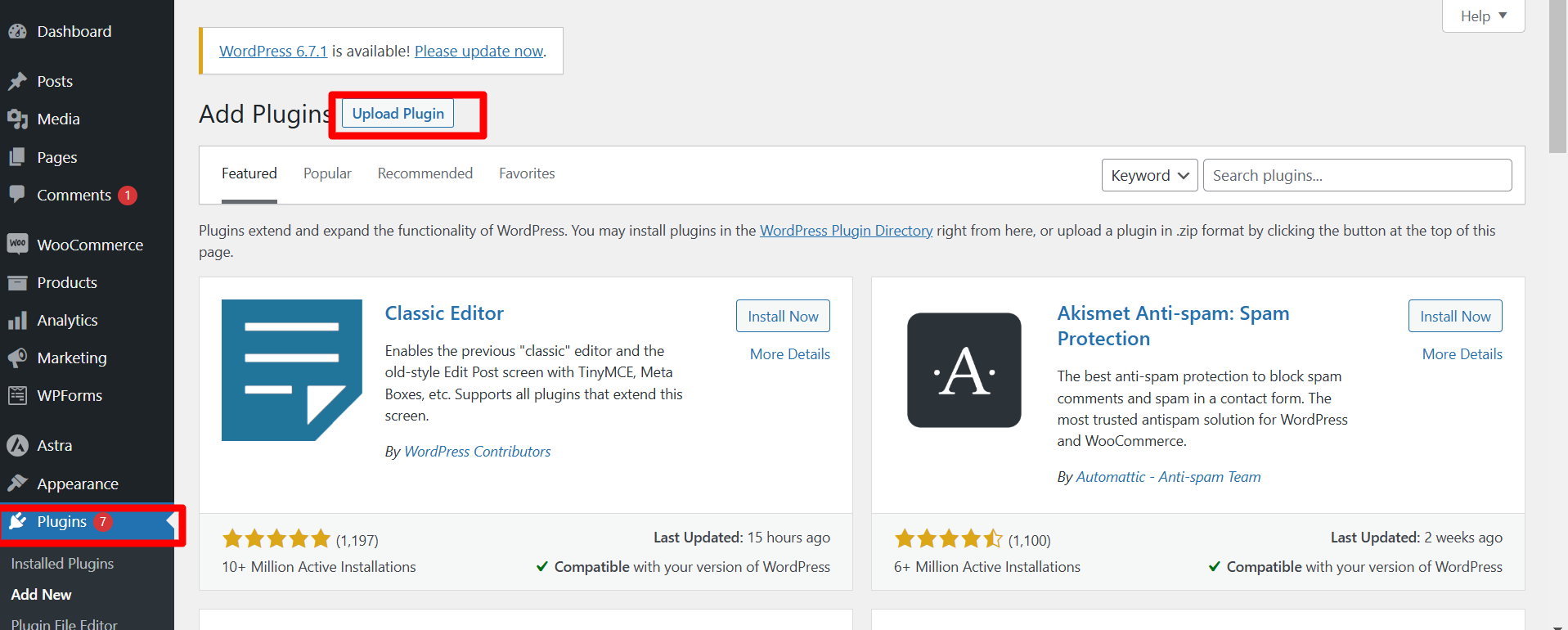
Нажмите «Установить плагин» и дождитесь завершения установки.
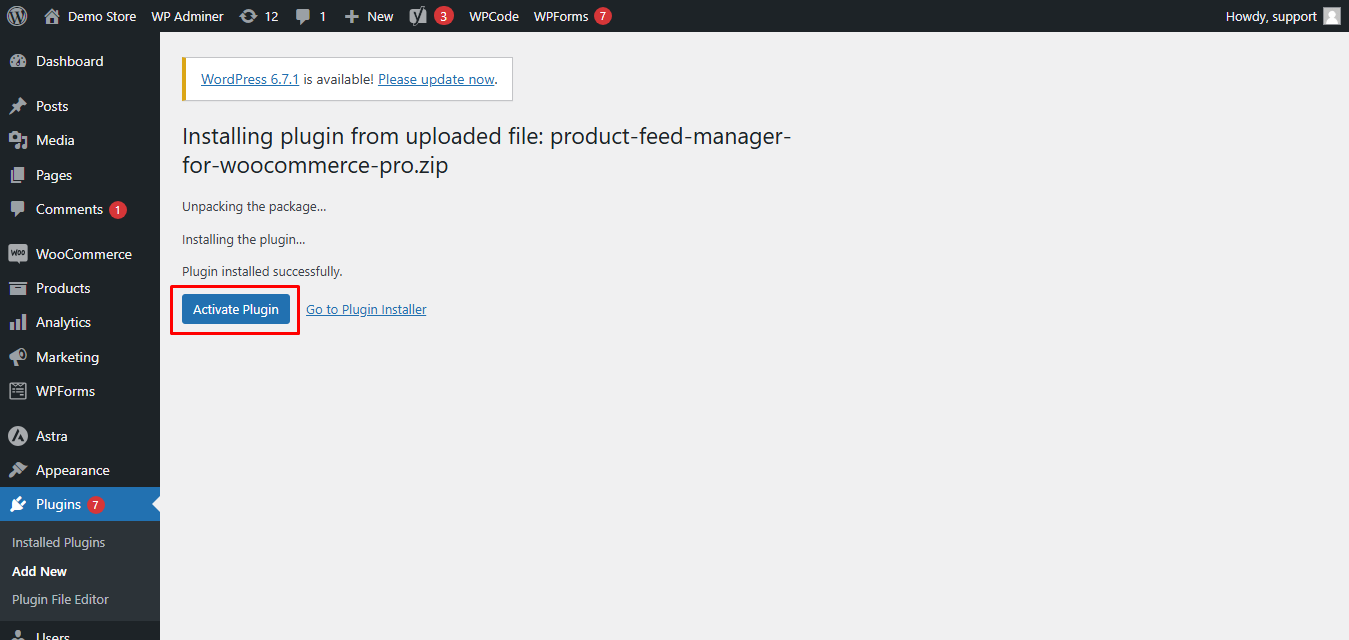
Шаг 2: Активация плагина #
После установки активируйте плагин.
- Найдите плагин в левой панели WordPress Backend в разделе «Краткий отчет».
- Добавьте лицензионный ключ получено по электронной почте.
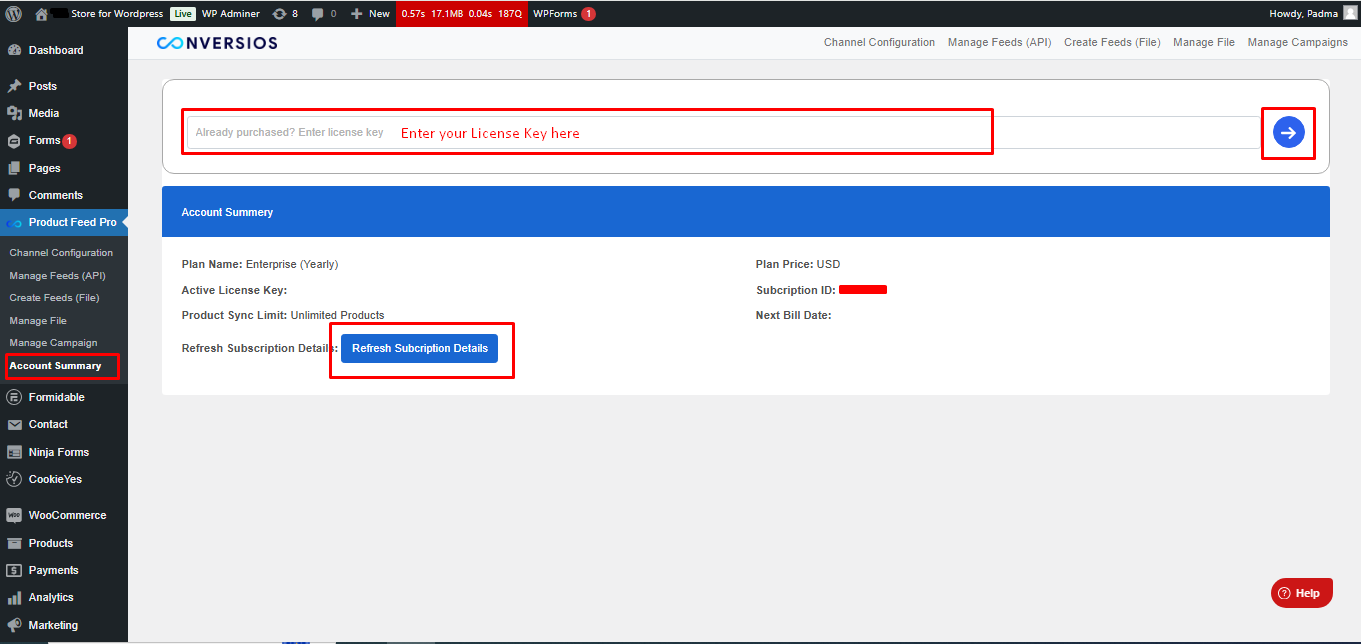
- Нажмите клавишу со стрелкой напротив строки лицензионного ключа и выберите «Обновить данные подписки».
Настройте несколько каналов продаж с помощью Conversios #
Настройка для Google Merchant Center #
Перейдите на Конфигурация канала в панели управления плагином.
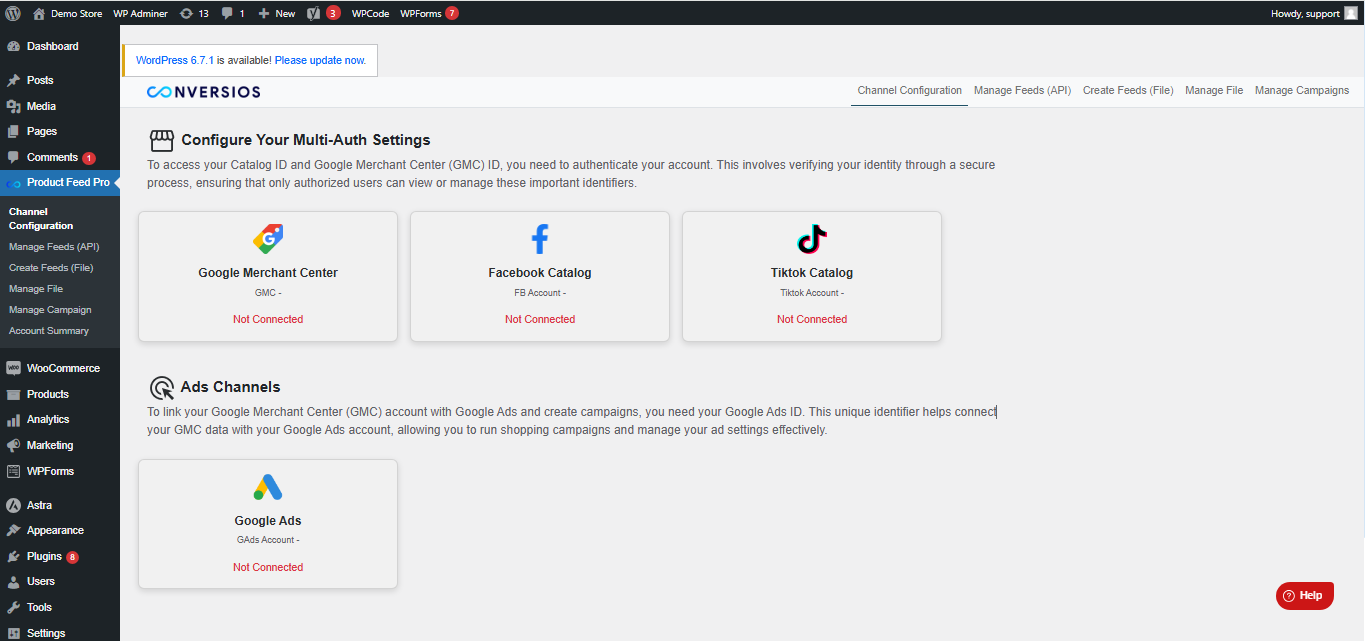
Нажмите на Google Merchant Center блок.
Войдите в систему, используя адрес электронной почты, связанный с вашей учетной записью Google Merchant Center.
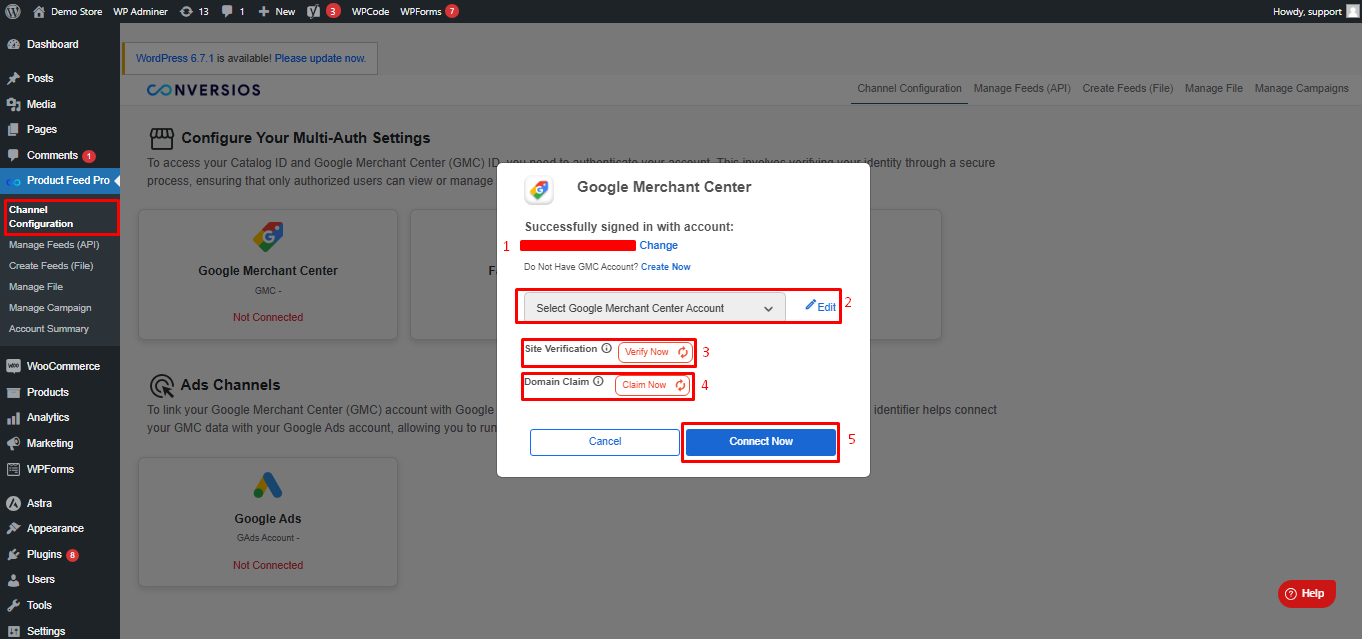
Выберите свою учетную запись Merchant Center в раскрывающемся меню.
Настройте Претензия на домен и Проверка сайта, затем нажмите Сохранено.
Настройка бизнес-аккаунта Facebook #
На главном экране «Конфигурация канала» нажмите «Каталог Facebook».
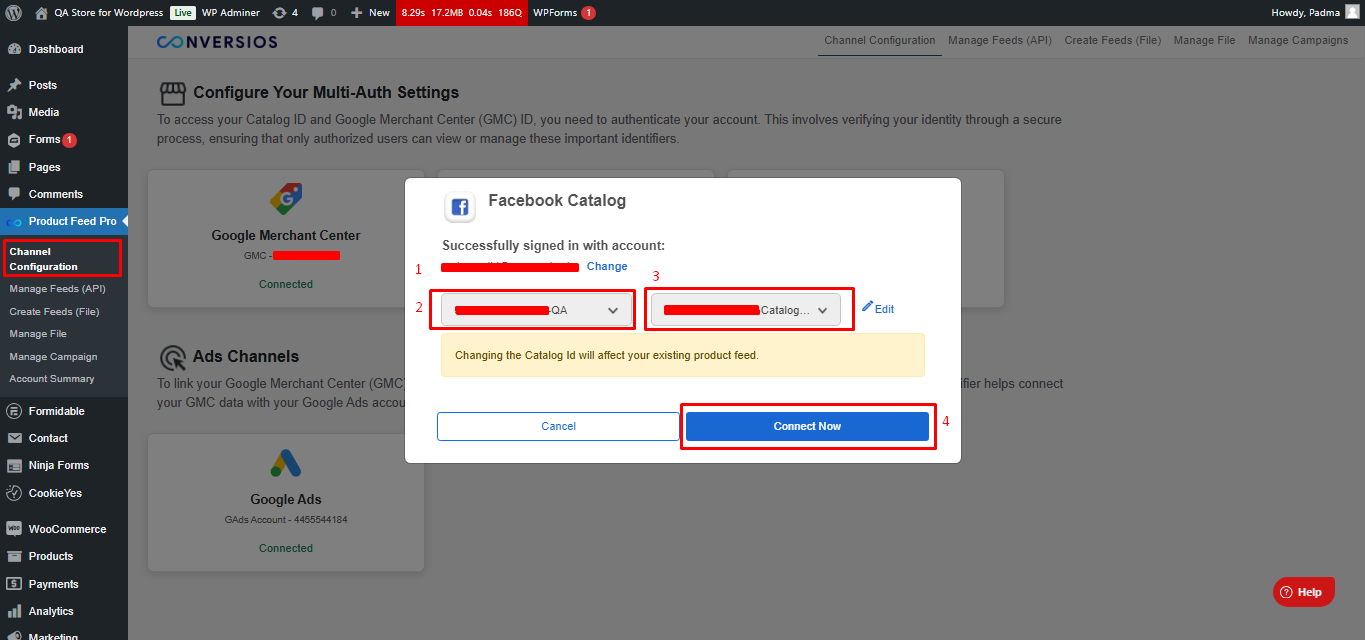
Войдите в систему, используя адрес электронной почты, связанный с вашей учетной записью Facebook Business Manager.
Выберите свой «Facebook Business ID» и «Facebook Catalog ID» из раскрывающегося списка. Нажмите кнопку «Connect Now», чтобы сохранить.
Настройка бизнес-аккаунта TikTok #
На главном экране «Конфигурация канала» нажмите «Каталог TikTok».
На всплывающем экране нажмите «Войти через TikTok».
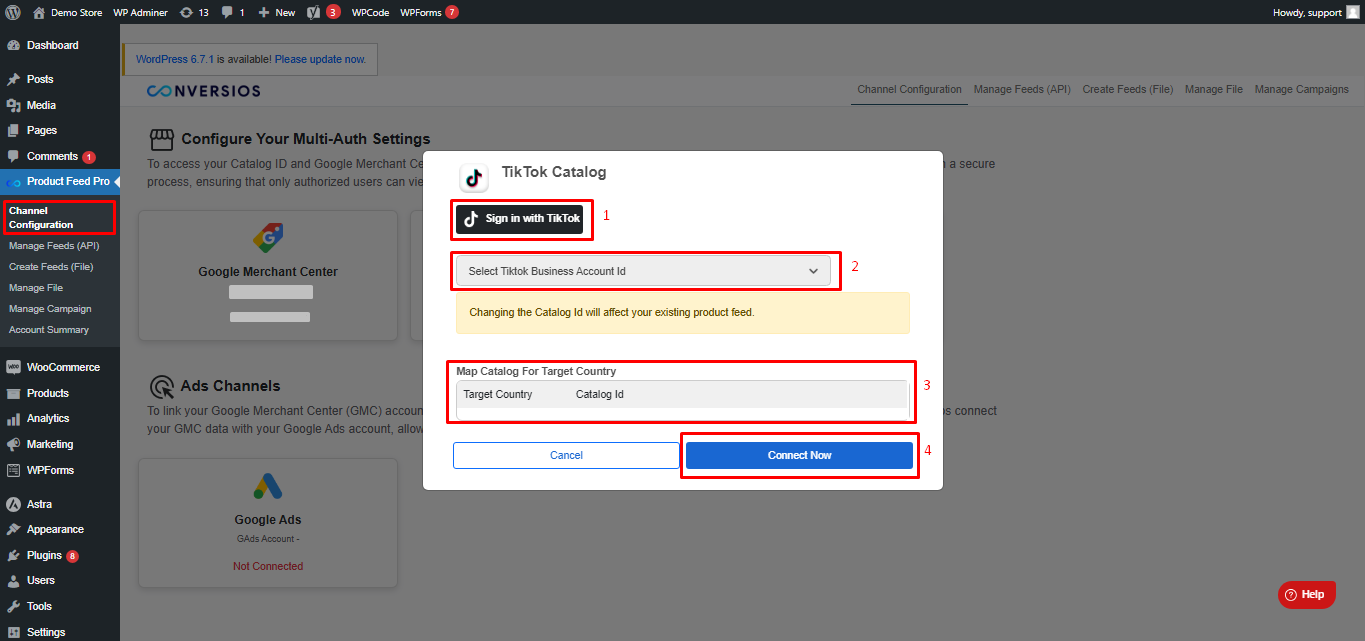
Разрешите все разрешения в диалоговом окне разрешений и нажмите «Подтвердить».
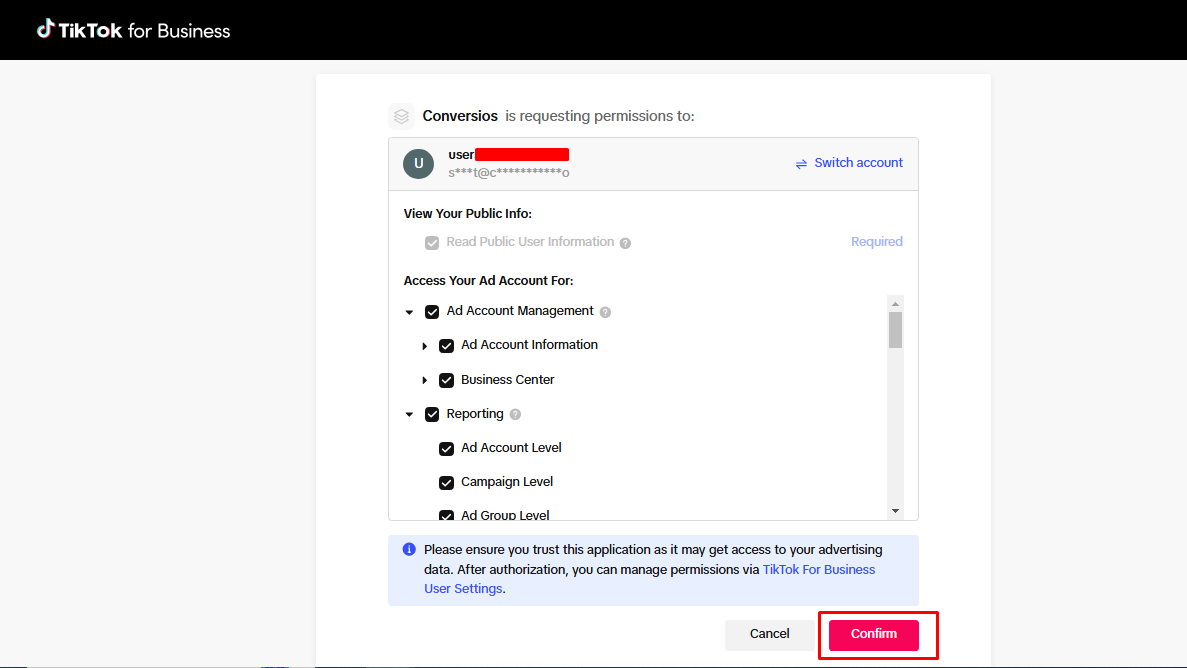
Выберите каталог и нанесите на карту целевую страну.
Нажмите «Сохранить» и «Далее».
Создание и управление продуктовыми каналами #
Создание ленты #
- Установите интервал автосинхронизации.
- Выберите каналы продаж для ленты (например, Google Merchant Center, TikTok Catalog).
- Нажмите "Далее'.
- Дайте своему фиду название и укажите целевую страну.
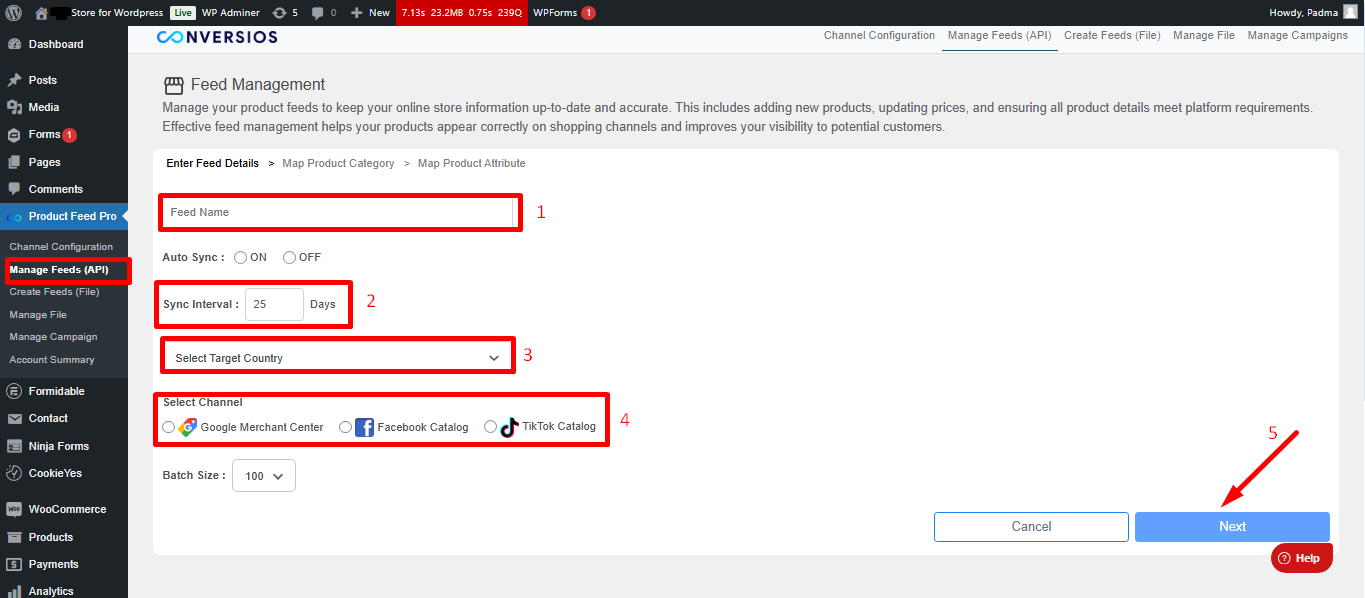
- Добавьте требуемые атрибуты для соответствующих каналов.
- Добавьте дополнительные пользовательские атрибуты, нажав кнопку «Добавить атрибут» внизу.
- Нажмите «Готово», а затем «Синхронизировать продукты».
После успешного создания канала вы увидите всплывающее окно, показанное ниже:
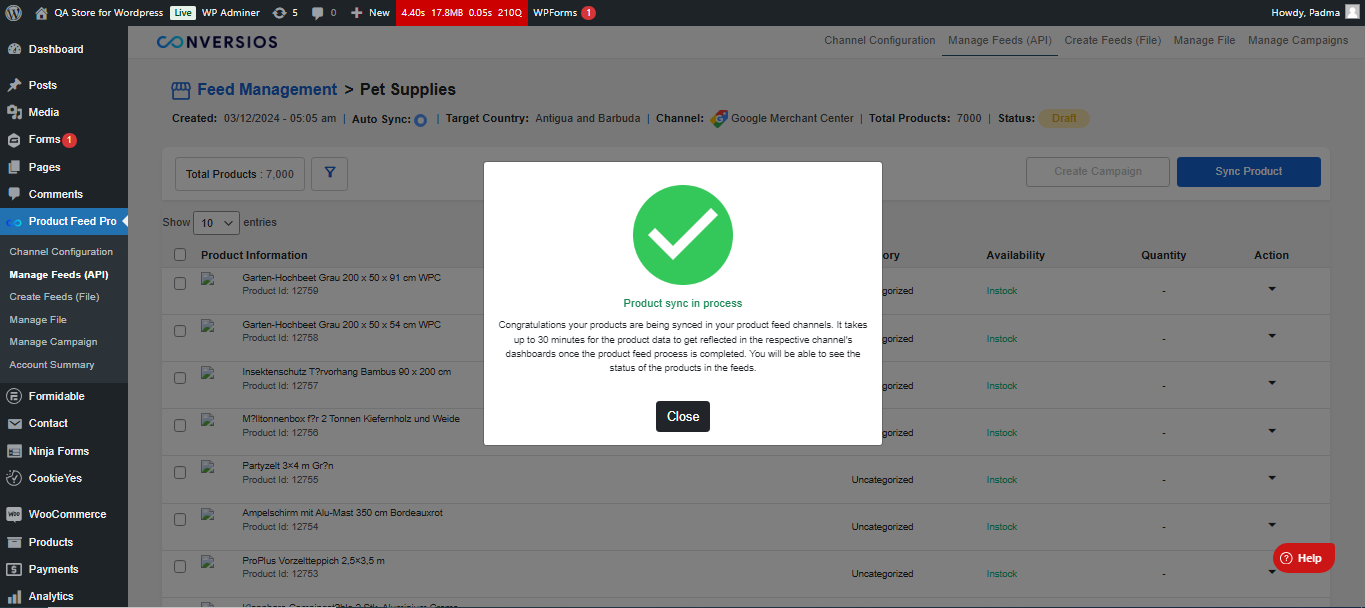
Вы можете вернуться на панель инструментов, чтобы просмотреть каналы.
Проверка статуса ленты #
- На левой панели нажмите «Управление лентой».
- Просматривайте сведения о ленте, включая имя, целевую страну, каналы, дату создания, информацию о синхронизации и статус.
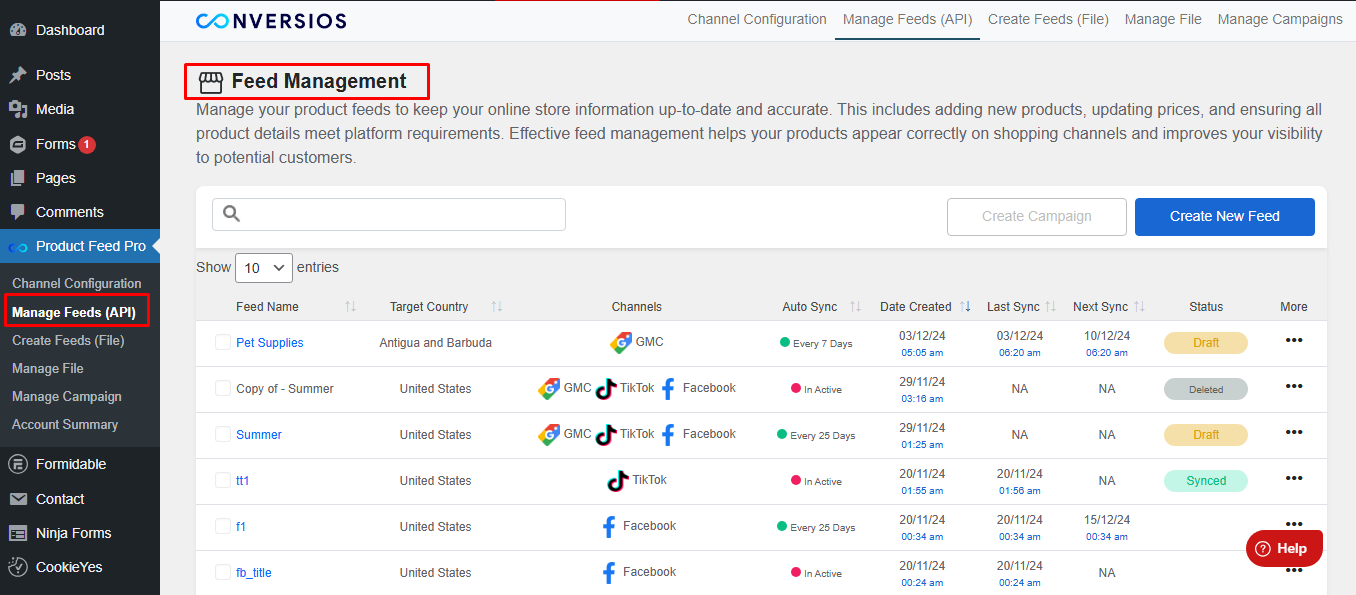
Создание и управление кампаниями #
Создание кампаний #
- На левой панели нажмите «Управление кампанией».
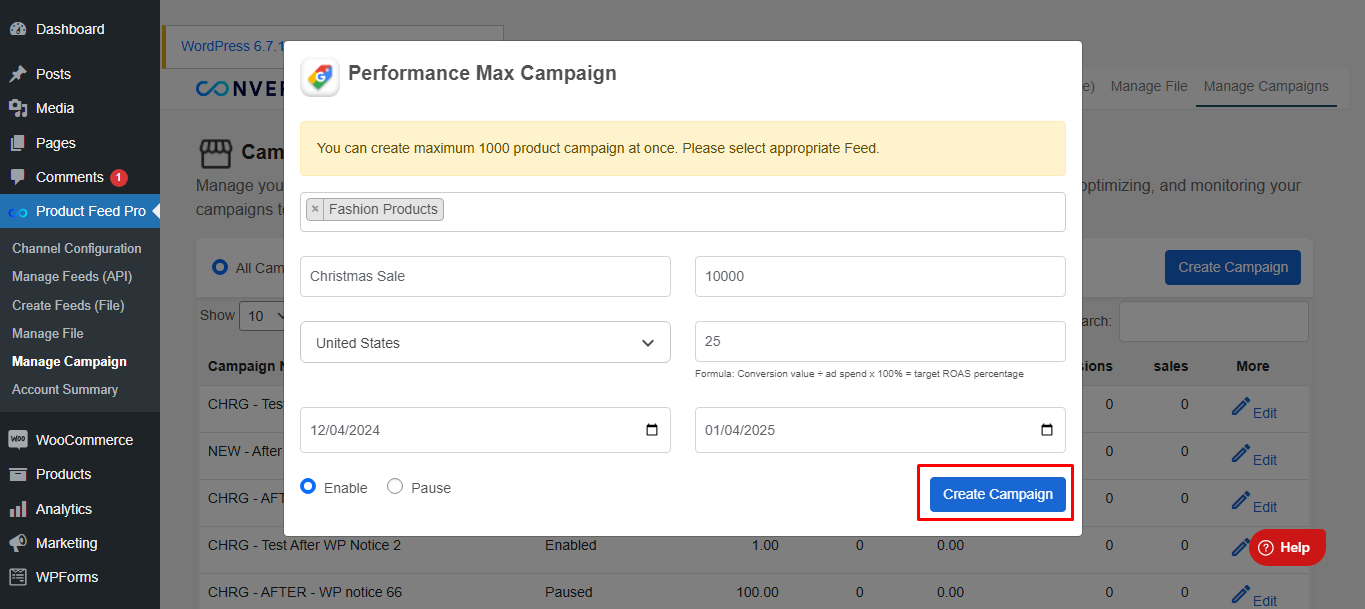
- Чтобы создать новую кампанию, нажмите «Создать кампанию».
- Появится дополнительное всплывающее окно.
- Найдите название фида, который вы создали, чтобы выбрать его для кампании.
- Добавьте название кампании, ежедневный бюджет, целевую страну, дату начала и окончания и нажмите «Создать кампанию».
Управление кампаниями #
- В разделе «Управление кампанией» просматривайте и редактируйте активные кампании.
Отслеживайте эффективность и обновляйте данные кампании по мере необходимости.
Нужна помощь? #
Если у вас возникли какие-либо проблемы или есть вопросы, свяжитесь с нашей службой поддержки по адресу [электронная почта защищена].